
Операцијата за пренос на права на TrustedInstaller за уредување на системот елемент е како што следува:
- Пронајдете го користењето на "Explorer" предметот што сакате да го промените, кликнете на него со десното копче на глувчето и одберете "Својства".
- Во овој прозорец, одете на табулаторот "Безбедност" и кликнете "Напредно".
- Ќе се појави алатката за поставување на пристап. Во него, користете го копчето "Уреди".
- Овде во "Внесете ги имињата на избраните објекти" Печатете го следново:
NT услуга \ TrustedInstaller
Осигурајте се дека податоците се точни и кликнете "Проверете ги имињата".
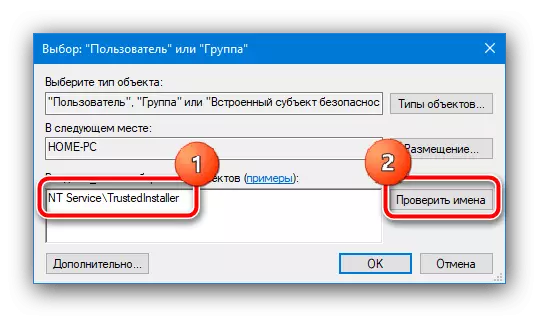
По оваа операција, името мора да се смени на довердинсталер - ова значи дека сè е направено правилно, и можете да кликнете на "OK".
- По извршувањето на оваа операција, ќе се вратите на промени на сопственикот на Snap - сега системот објект ќе биде потребен за предметот.
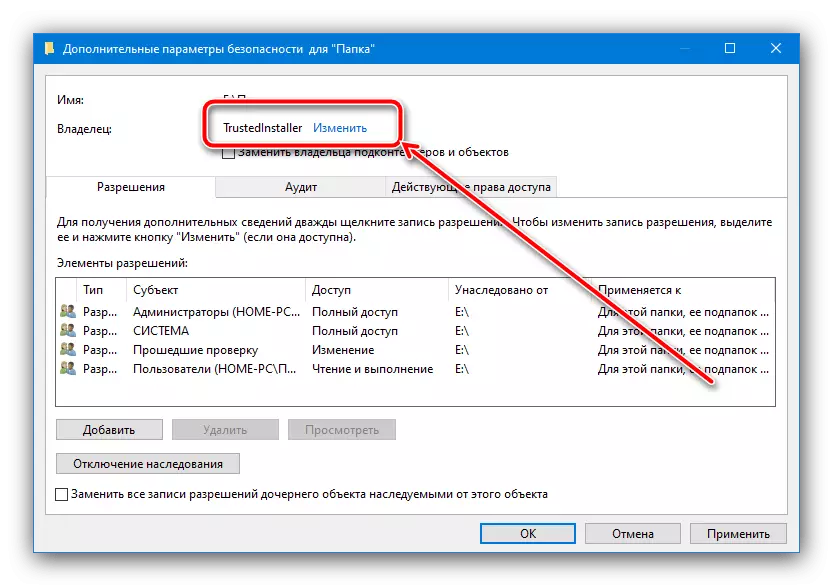
За поголема сигурност, можете да ги забележите опциите "Заменете го сопственикот на потценети ..." и "Заменете ги сите записи ...", а потоа кликнете "Примени" и "OK" за да зачувате.





Така, сопственикот на директориумот или датотеката ќе биде заменет.
Исто така, ако ви треба, напротив, промените TrustedInstaller на друга сметка, користете ги инструкциите понатаму.
Прочитај повеќе: Влез "Барајте TrustedInstaller" Грешка при бришење на папка во Windows 10
